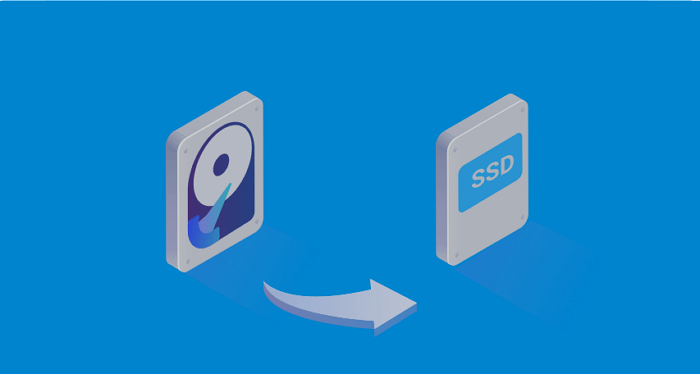Hauptinhalt
Hauptinhalt
Was ist ein schlechter Sektor?
Ein fehlerhafter Sektor ist ein Sektor auf dem Festplattenlaufwerk oder Flash-Speicher eines Computers, auf den aufgrund dauerhafter Schäden, wie z. B. einer physischen Beschädigung der Festplattenoberfläche oder ausgefallener Flash-Speichertransistoren, entweder nicht zugegriffen oder nicht beschrieben werden kann.
Fehlerhafte Sektoren werden normalerweise von einem Festplattendienstprogramm wie CHKDSK oder SCANDISK auf Microsoft-Systemen oder fehlerhaften Blöcken auf Unix-ähnlichen Systemen erkannt. Es gibt zwei Arten von fehlerhaften Sektoren: einen physikalisch fehlerhaften Sektor und einen logisch fehlerhaften Sektor.
Ein physisch fehlerhafter Sektor ist ein Speichercluster auf der Festplatte, der physisch beschädigt ist. Beispielsweise hat sich zu viel Staub auf der Festplatte abgelagert oder die Speicherzelle ist verschlissen. Dieser Sektortyp kann nicht repariert werden.
Ein logisch fehlerhafter Sektor ist ein Speichercluster auf der Festplatte, der anscheinend nicht richtig funktioniert. Das Betriebssystem hat möglicherweise versucht, Daten auf der Festplatte aus diesem Sektor zu lesen und festgestellt, dass der Fehlerkorrekturcode (ECC) nicht mit dem Inhalt des Sektors übereinstimmt, was darauf hindeutet, dass etwas nicht stimmt. Dieser fehlerhafte Sektor kann repariert werden, indem das Laufwerk mit Nullen überschrieben wird.
Können fehlerhafte Sektoren kopiert werden?
Nein, die fehlerhaften Sektoren können nicht kopiert werden! Auf fehlerhafte Sektoren kann nicht zugegriffen werden, was bedeutet, dass sie nicht gelesen und geschrieben werden können. Beim Klonen oder Kopieren werden Quellsektoren gelesen und in Zielsektoren geschrieben, wenn die Quellsektoren fehlerhaft und unzugänglich sind und nicht kopiert werden können. Obwohl die fehlerhaften Sektoren nicht kopiert werden können, können Sie die Festplatte dennoch kopieren oder klonen, um unbeschädigte Daten aus anderen Sektoren zu erhalten und gleichzeitig fehlerhafte Sektoren zu ignorieren.
Wie ignorieren Sie beim Kopieren fehlerhafte Sektoren?
Gemäß den oben genannten Inhalten können die fehlerhaften Sektoren nicht geklont oder kopiert werden. Was ist, wenn Sie die Daten trotzdem von der Festplatte holen möchten? Was ist, wenn Sie die Festplatte oder andere Speichergeräte auch mit fehlerhaften Sektoren kopieren möchten?
Du hast noch eine Chance! Sie können die Festplatte immer noch mit EaseUS Disk Copy kopieren. Diese zuverlässige und professionelle Software zum Kopieren von Datenträgern hilft Ihnen, fehlerhafte Sektoren beim Kopieren von Datenträgern zu ignorieren.
Diese Software unterstützt das Sektor-für-Sektor-Klonen, was bedeutet, dass die Software in der Lage ist, Sektoren zu klonen und gleichzeitig die fehlerhaften Sektoren zu überspringen. Das heißt, dieses Tool kann Ihnen helfen, fehlerhafte Sektoren zu ignorieren und alle verbleibenden oder unbeschädigten Daten auf Ihre Festplatten oder andere Speichergeräte zu kopieren.
Befolgen Sie nun die nachstehenden Details und kopieren Sie Daten ohne fehlerhafte Sektoren.
- Notiz
- Denken Sie daran, Sektor-für-Sektor-Kopie auszuwählen.
Video-Tutorial zum Kopieren von Daten und Überspringen fehlerhafter Sektoren
Folgen Sie den Anweisungen, um zu sehen, wie Sie alles auf Ihrer alten Festplatte auf eine neue Festplatte kopieren, indem Sie die vorhandenen fehlerhaften Sektoren überspringen:
Schritte zum Kopieren von Daten und Überspringen fehlerhafter Sektoren
- Notiz
- Denken Sie daran, Sektor-für-Sektor-Kopie auszuwählen.
Schritt 1: Laden Sie EaseUS Disk Copy herunter, installieren Sie es und führen Sie es auf Ihrem PC aus.
Klicken Sie auf „Festplattenmodus“ und wählen Sie die Festplatte aus, die Sie kopieren oder klonen möchten. Klicke weiter um fortzufahren.
Schritt 2: Wählen Sie die Zielfestplatte aus.
Hinweis: Die Zielfestplatte sollte mindestens genauso groß oder sogar größer sein als die Quellfestplatte, wenn Sie die Quellfestplatte kopieren oder klonen möchten.
Schritt 3: Klicken Sie auf „OK“, um zu bestätigen, ob das Programm Sie auffordert, Daten auf der Zielfestplatte zu löschen.
Schritt 4: Überprüfen und bearbeiten Sie das Festplattenlayout.
Wenn Ihre Zielfestplatte ein SSD-Laufwerk ist, denken Sie daran, die Option zu aktivieren, wenn das Ziel eine SSD ist.
Schritt 5: Klicken Sie auf „Fortfahren“, um den Klonvorgang der Festplatte zu starten.
War diese Seite hilfreich? Ihr Support ist uns wirklich wichtig!

EaseUS Disk Copy
EaseUS Disk Copy ist leistungsstarkes aber sehr einfach zu bedienendes Tool zum Klonen und Migrieren von HDDs/SSDs. Das Tool ermöglicht Ihnen, ein Systemlaufwerk schnell und einfach auf eine neue Festplatte (oder eine neu installierte SSD) zu migrieren, wobei nur ein Minimum an Konfiguration erforderlich ist.
-
Aktualisiert von
Technik-Freund und App-Fan. Mako schreibe seit März 2016 für die Leser von EaseUS. Er begeistert über Datenrettung, Festplattenverwaltung, Datensicherung, Datenspeicher-Optimierung. Er interssiert sich auch für Windows und andere Geräte. …Vollständige Bio lesen -
Geschrieben von
Maria ist begeistert über fast allen IT-Themen. Ihr Fokus liegt auf der Datenrettung, der Festplattenverwaltung, Backup & Wiederherstellen und den Multimedien. Diese Artikel umfassen die professionellen Testberichte und Lösungen. …Vollständige Bio lesen
EaseUS Disk Copy

Professionelles Tool zum Klonen der Festplatten, der Partitionen und anderer Datenträger.
Hot-Artikel
-
29 Dezember 2023
![]()
-
01 Januar 2024
![]()
-
19 Oktorber 2023
![]()
-
19 Oktorber 2023
![]()
-
23 Januar 2024
![]()
-
29 Dezember, 2023
![]()
-
29 Dezember, 2023
![]()
-
29 Dezember, 2023
![]()
Interessante Themen